- Преподавателю
- Информатика
- Урок по информатике и ИКТ для 6 класса «Создание игр в среде ЛогоМиры»
Урок по информатике и ИКТ для 6 класса «Создание игр в среде ЛогоМиры»
| Раздел | Информатика |
| Класс | 6 класс |
| Тип | Конспекты |
| Автор | Новожилова Н.В. |
| Дата | 01.03.2014 |
| Формат | doc |
| Изображения | Есть |
Урок по информатике и ИКТ для 6 класса
"Создание игр в среде ЛогоМиры"
Учитель - Новожилова Н.В.
Цели урока:
-
Повторить и обобщить знания по теме «Процедуры в ЛогоМирах».
-
Развитие познавательного интереса и творческой активности учащихся.
-
Развитие у учащихся умения анализировать ситуацию и применять свои знания в жизни.
Задачи урока:
-
Воспитательная - развитие познавательного интереса, логического мышления.
-
Учебная - развитие и совершенствование навыков работы учащихся в среде ЛогоМиры.
-
Развивающая - развитие мышления, умения делать выводы.
Подготовительный этап.
-
Запуск программы: ПУСК | Все программы | ЛогоМиры 3.0
-
Выбираем в окне - Заставке кнопку Новый проект
-
Элементы окна
-
Заголовок окна
-
Горизонтальное меню
-
Панель инструментов
-
Поле черепашки
-
Поле команд и раздел обучения
-
Закладки (панель справа)
-
Строка состояния (внизу)
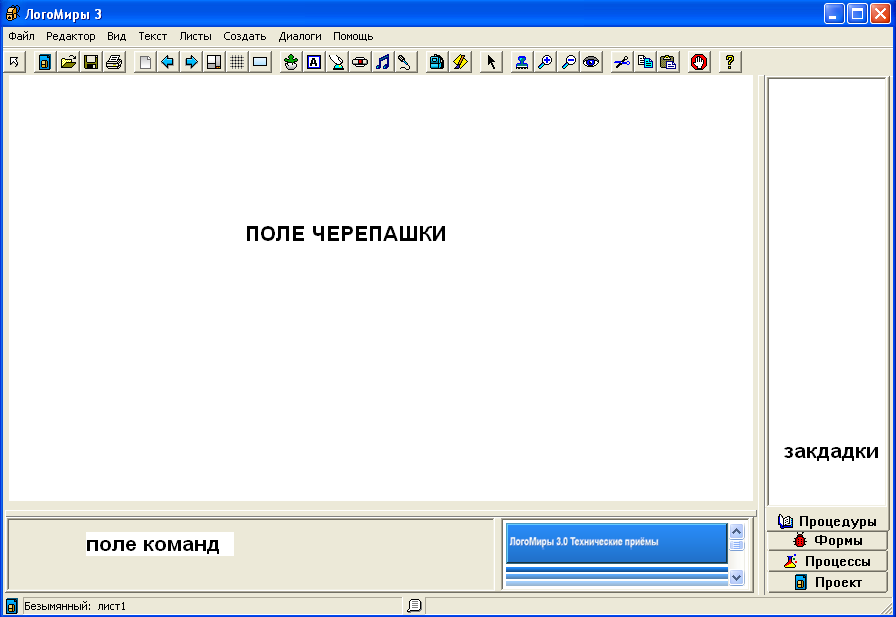
-
Выбор размера листа: меню Файл, команда Новый размер проекта, выбираем Стандартный (744 х 426)
-
Создание новой черепашки: выбираем
-
меню Создать, пункт Черепашку
-
или соответствующую кнопку на панели инструментов и щёлкаем по полю черепашки.
-
-
Знакомство со встроенным графическим редактором
-
Для того, чтобы открыть графический редактор выбираем меню Вид, команда Графика/Рисование
или кнопку на панели инструментов Показать/спрятать Графику/Рисование -
Режим Рисование (левая кнопка в верхнем ряду кнопок окна редактора) позволяет создавать графические изображения с помощью инструментов (второй и третий ряды кнопок). Имеется возможность выбирать размер, форму и цвет кисти, задавать прозрачность цвета и выбирать текстуры.
-
Режим Фон (вторая слева кнопка в верхнем ряду кнопок графического редактора) открывает коллекцию образцов фоновых изображений. Для установки фонового изображения на лист нужно выполнить следующие действия:
-
выбираем щелчком один из образцов фона, затем щёлкаем на поле черепашки,
-
растягиваем рисунок за узелки на весь лист (если узелки пропали, нужно щёлкнуть на рисунок, удерживая клавишу CTRL).
-
выбираем на Панели инструментов кнопку Штамп и щёлкаем на фон (или щёлкаем по фону правой кнопкой мыши и выбираем команду Штамп из динамического меню). Фон «прилип» к листу.
-
-
Кнопка Картинки (третья слева в верхнем ряду кнопок графического редактора) открывает коллекцию картинок для изменения формы черепашки или для штамповки на фоновое изображение.
Для изменения формы черепашки нужно щелкнуть на выбранную картинку, а затем щелкнуть на черепашку.
Для штамповки картинки на фоновое изображение нужно щелкнуть на выбранную картинку, затем щелкнуть на лист, затем выбрать кнопку Штамп и щелкнуть по картинке, установленной на листе. -
Кнопка Движение служит для создания анимированных (движущихся с изменением формы) изображений.
Для выполнения этого действия необходимо предварительно повернуть черепашку в нужном направлении (курсор мыши наводится на головку черепашки и, удерживая левую кнопу мыши, производится поворот). Затем выделяем подряд несколько одинаковых фигур в разных фазах движения, для чего щелкаем на первую фигуру, затем, удерживая клавишу Shift, щелкаем на последнюю фигуру данной группы. (Примечание: Выделение не соседних фигур производится с удержанием клавиши CTRL)
Щёлкаем левой кнопкой мыши на черепашку для изменения её формы, затем щелкаем на неё правой кнопкой мыши и выбираем из динамического меню команду Оживить. Наблюдаем движение, затем щелчком останавливаем процесс.
Для изменения движения необходимо менять правила в рюкзачке черепашки.
-
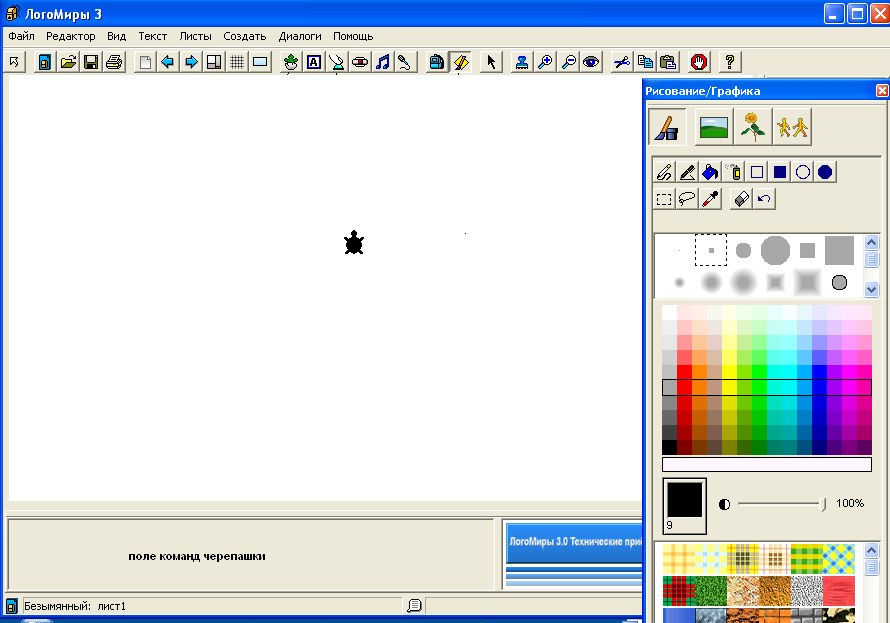
Инструменты рисования
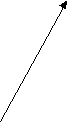
Вставить черепашку
Открыть/Закрыть Графический редактор


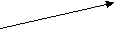
Игра «Мяч»
Описание игры. Экран разделен горизонтальной линией на две половины. Верхняя часть закрашена голубым цветом (код 93), а нижняя зеленым (65).
Игра начинается кнопкой Пуск. В верхней части экрана периодически появляется мяч в случайном новом месте и падает вниз. В нижней части экрана находится управляемая курсором мыши планка.
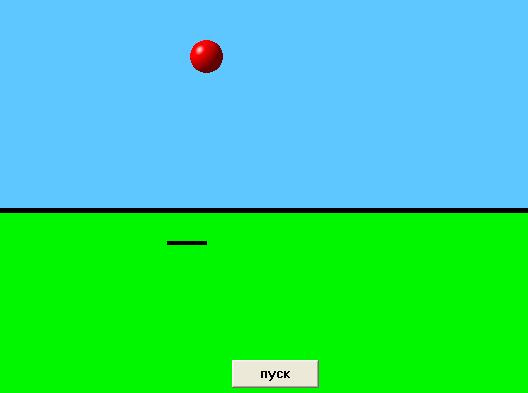
Задача игрока отбить падающий мяч планкой, при этом не пересекать границу зеленого поля. За отбитый мяч игроку начисляется 1 балл. При переходе планки на голубое поле игра заканчивается проигрышем.
По окончании игры на экране появляется текстовое окно с результатом - количеством очков из 10 возможных.
Последовательность создания игры
-
Создайте новый проект. Оформите лист, как показано на рисунке.
-
Установите на лист две черепашки: ч1 - мяч, ч2 - планка (форму создать самостоятельно)
-
Установите на лист кнопку Пуск (инструкция - пуск)
-
Создайте на закладке Процедуры три процедуры.
Первая процедура пуск должна производить следующие действия:
-
Задавать новые формы черепашкам ч1 и ч2 - формы номер 1.
-
Задавать нулевые значения переменным к (количество мячей) и п (количество очков).
-
Задавать новое место черепашке ч2 в нижней части экрана на зеленом поле (координаты уточнить самостоятельно, поместив черепашку в заданное место и открыв ее рюкзачок).
-
Вызывать вторую процедуру с именем мяч
Текст процедуры:
это пуск
ч1, нф 1
ч2, нф 1
пусть "к 0
пусть "п 0
ч2, нм [0 -100]
мяч
конец
Вторая процедура мяч должна производить следующие действия:
-
Проверять: десятый ли раз появился мяч (к = 10). Если да - вызывать третью процедуру с именем очки (конец игры с выводом результатов), а иначе прибавлять единицу к значению переменной :к.
-
Для ч1 задать новое значение координаты x как случайное число от 0 до 740
-
Для ч1 задать новое значение координаты y так, чтобы мяч оказался вверху экрана (координату уточнить самостоятельно, поместив черепашку в заданное место и заглянув в ее рюкзачок).
-
Задать для ч1 новый курс так, чтобы мяч падал вниз
-
Задать повторение 40 раз следующей последовательности команд:
-
Для ч1 вперед на 10 шагов
-
Ожидание 0,5 тик (1 тик = 1 / 20 сек.)
-
Для ч2 новое место такое, чтобы она следовала за мышкой
-
Проверка условия: попала ли планка на голубое поле? Если да - сообщение о нарушении границы и останов,
-
Проверка условия соприкосновения черепашек ч1 и ч2. Если коснулись, то значение переменной :п увеличить на единицу и вызвать процедуру мяч (повторно).
-
Вызвать процедуру мяч (повторно).
-
Текст процедуры:
это мяч
если_иначе :к = 10 [очки] [пусть "к :к + 1]
ч1, нов_х сл 740
ч1, нов_у 210
нк 180
повтори 40 [ч1, вп 10 жди 0,5 ч2, нм место_мышки если цп = 93 [сообщи [вы вышли за границу] останов] если коснулись? "ч1 "ч2 [пусть "п :п + 1 мяч] ]
мяч
конец
Третья процедура очки завершает игру следующим образом:
-
Создает новое текстовое окно с именем результат (координаты[0 0], размеры [150 50])
-
Пишет в текстовое окно слова Количество очков
-
Вставляет в текстовое окно значение переменной :п
-
Обеспечивает ожидание 30 тик, а затем удаляет текстовое окно
-
Производит останов программы
Текст процедуры:
это очки
нт "результат [0 0] [150 50]
пиши [Количество очков:]
вставь :п
жди 30 удали "результат
останов
конец
Запустите игру, щелкнув на кнопку Пуск. Проверьте реакцию на пересечение границы планкой. Запустите игру повторно. Проверьте, правильно ли подсчитываются очки.
Внесите в проект изменения по своему усмотрению.
5


